VMware Workstation Pro 16安装Win10
我这里用的是 VMware Workstation Pro 16
win10镜像可以去windows官网下载
创建虚拟机
打开VMware 软件,点击创建新的虚拟机
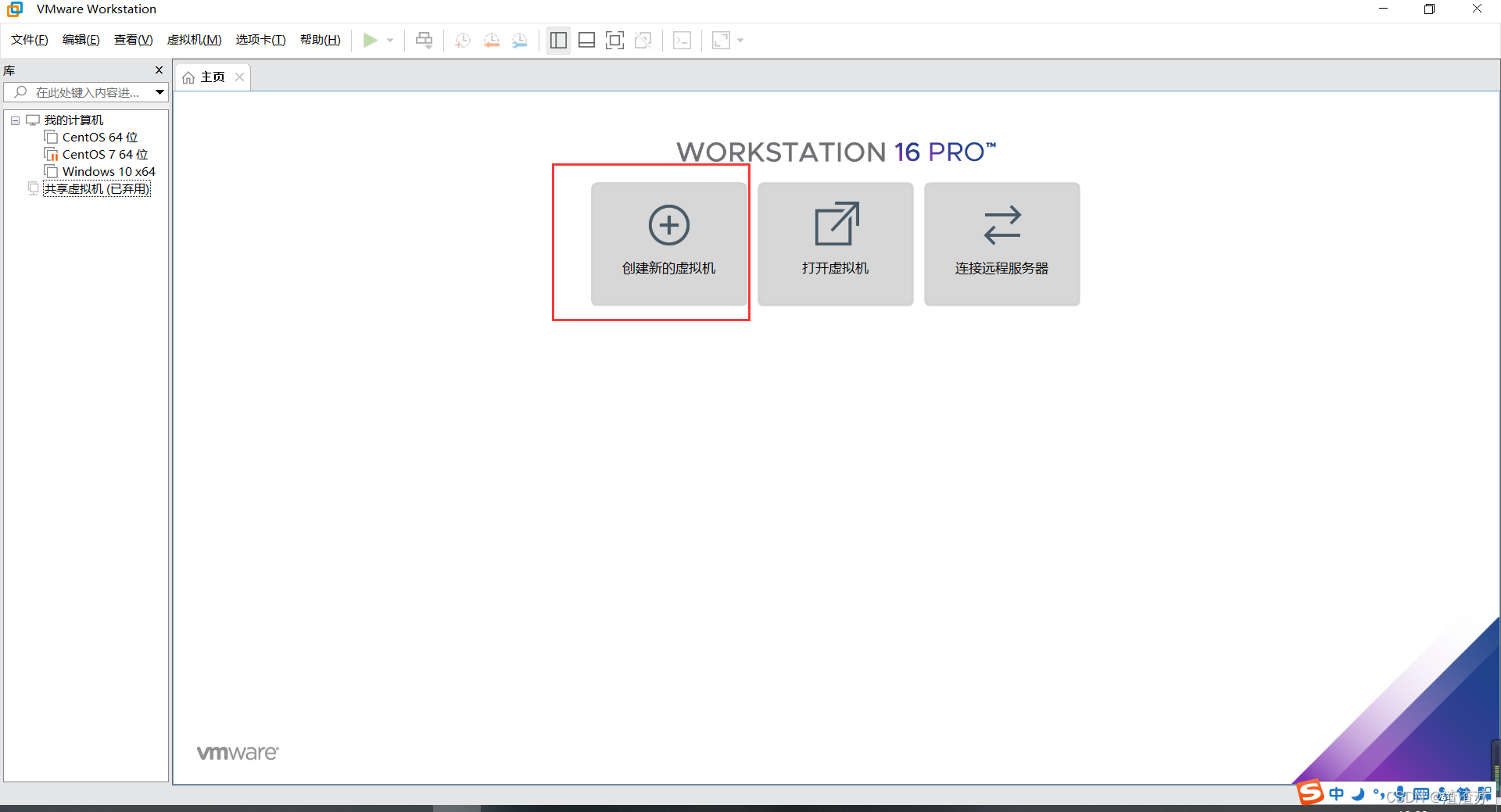
下面按照我的操作走即可,一般都是选默认值,无需改什么
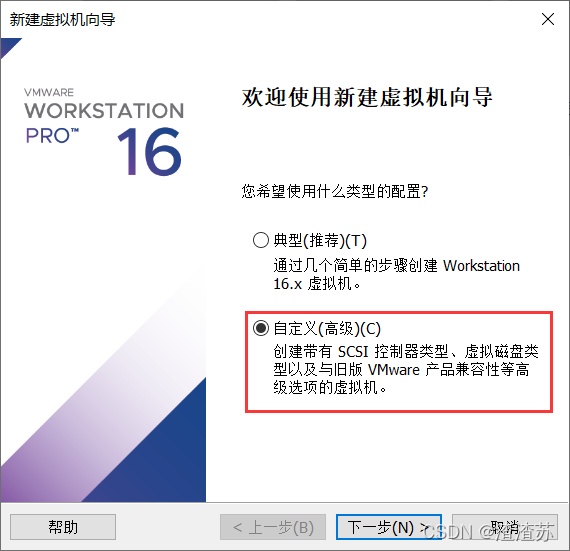
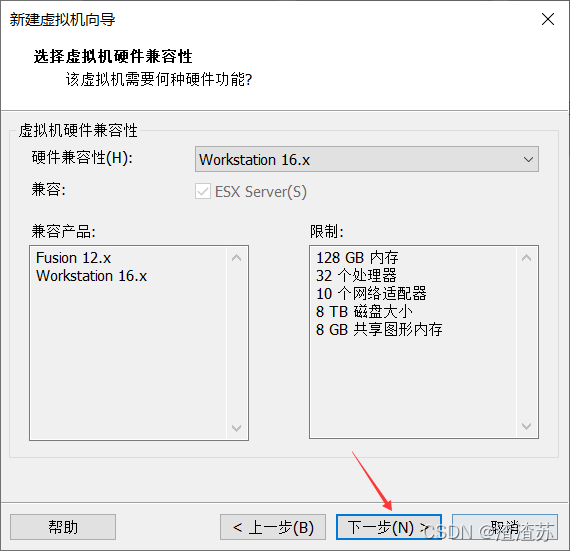
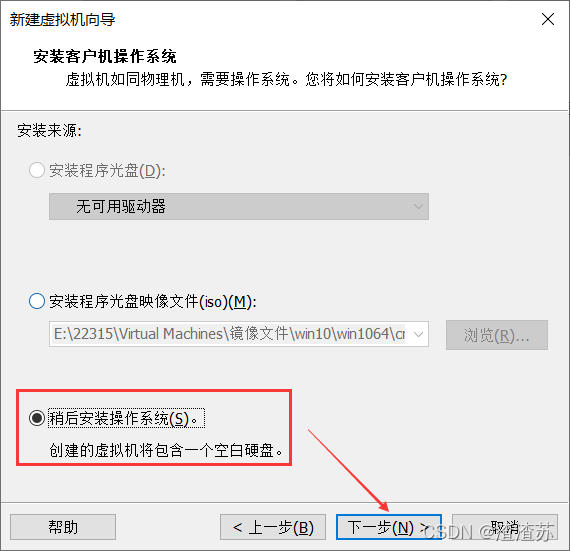
选择windows系统,和版本号,注意要和你下载的镜像匹配
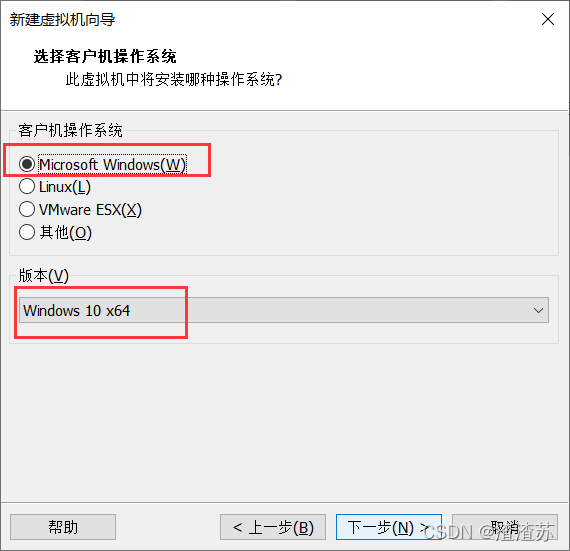
修改安装位置
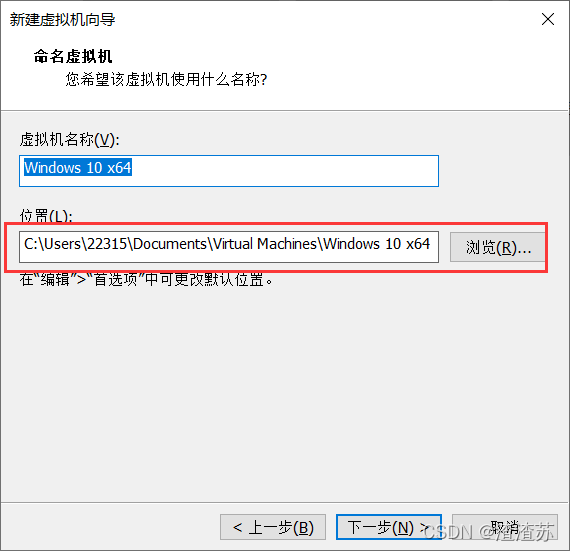
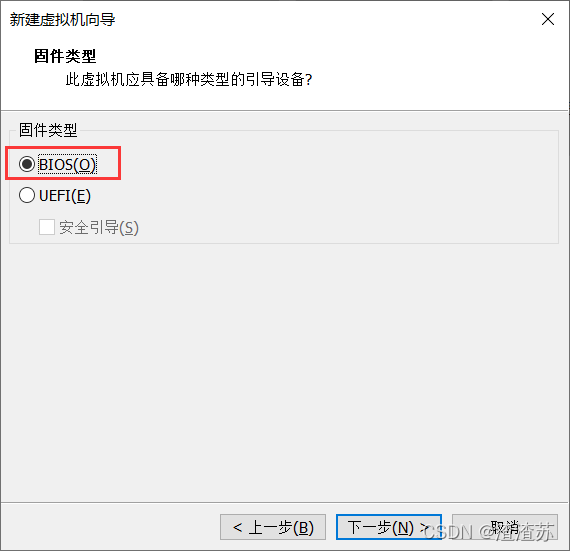
根据自己的需要配置处理器数量,当然数量越大,速度越快
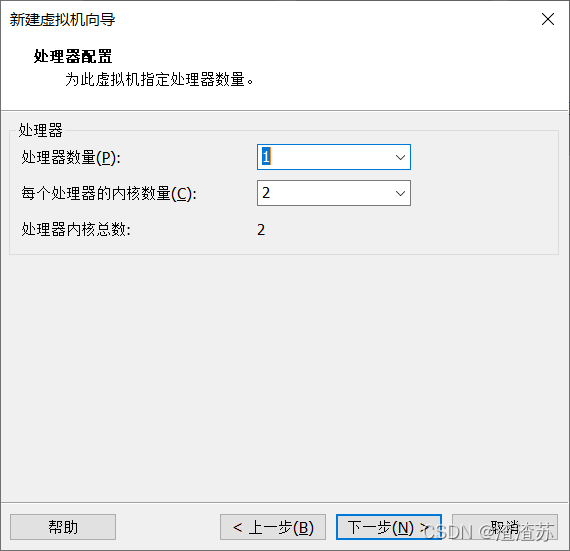
选择分配内存量,根据自己的需要选择,必须为4MB的倍数
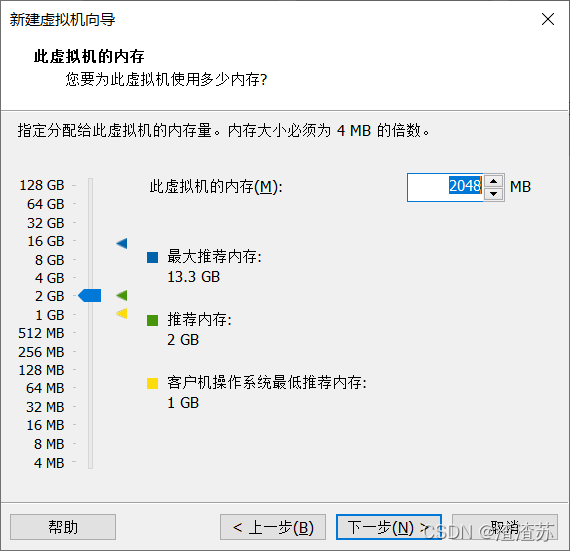
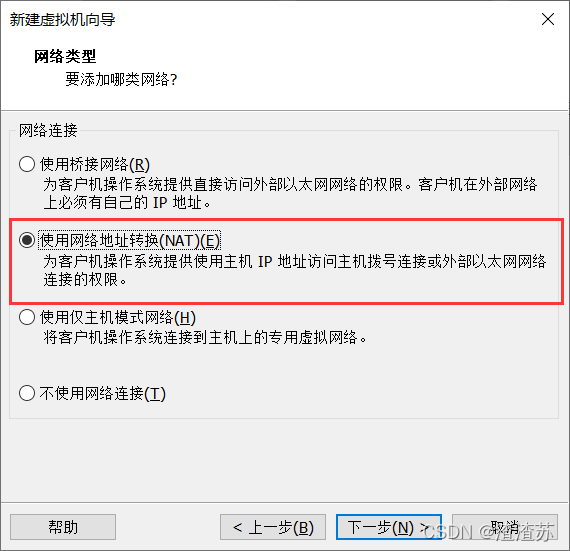
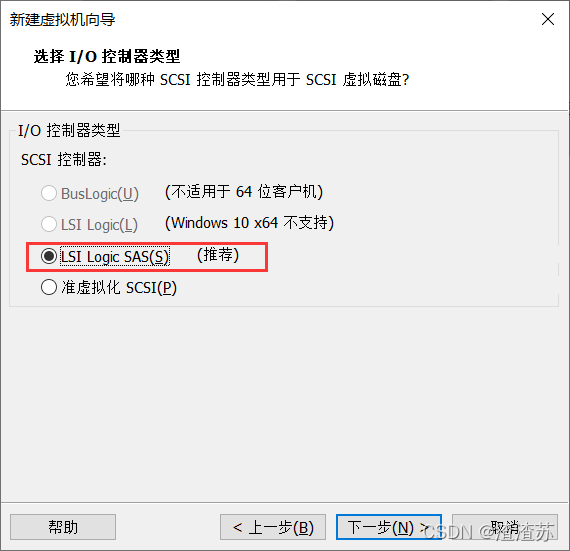
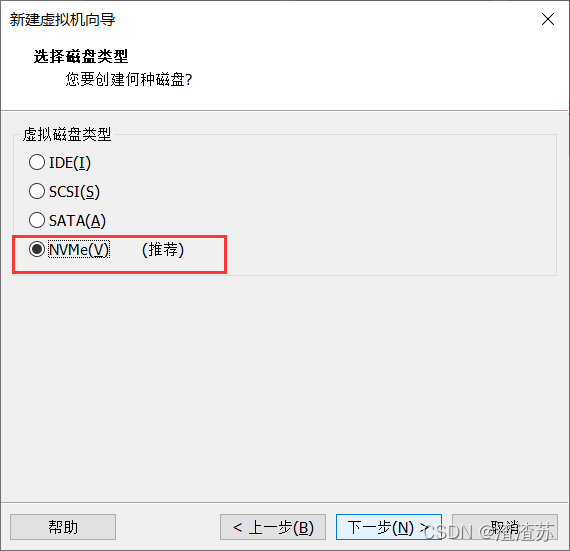
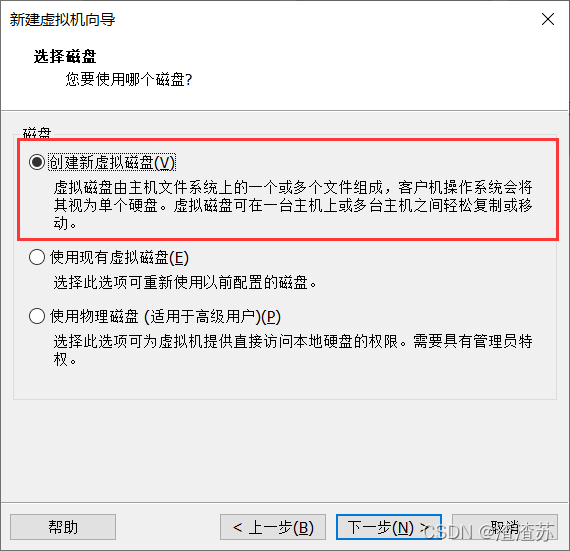

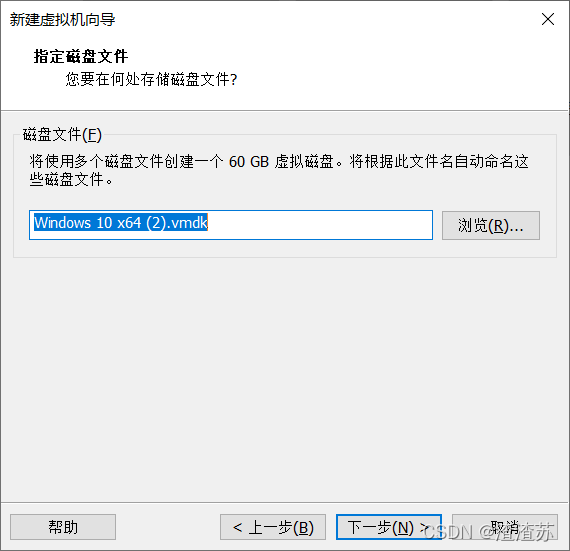
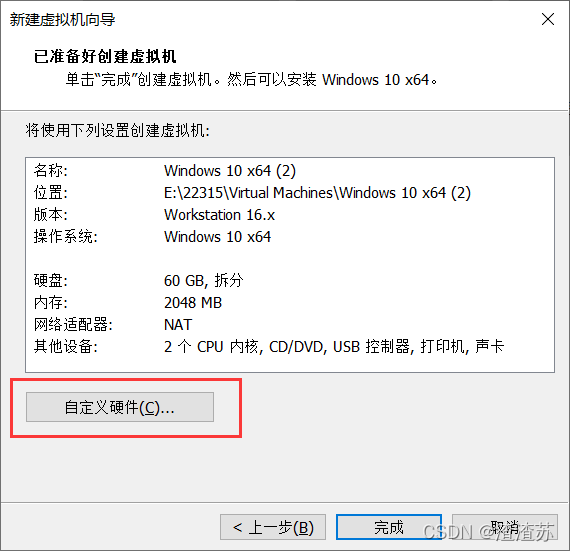
这选择我们下载好的ios镜像文件

最后点击完成即可
安装windows系统
等待创建完成,开启虚拟机
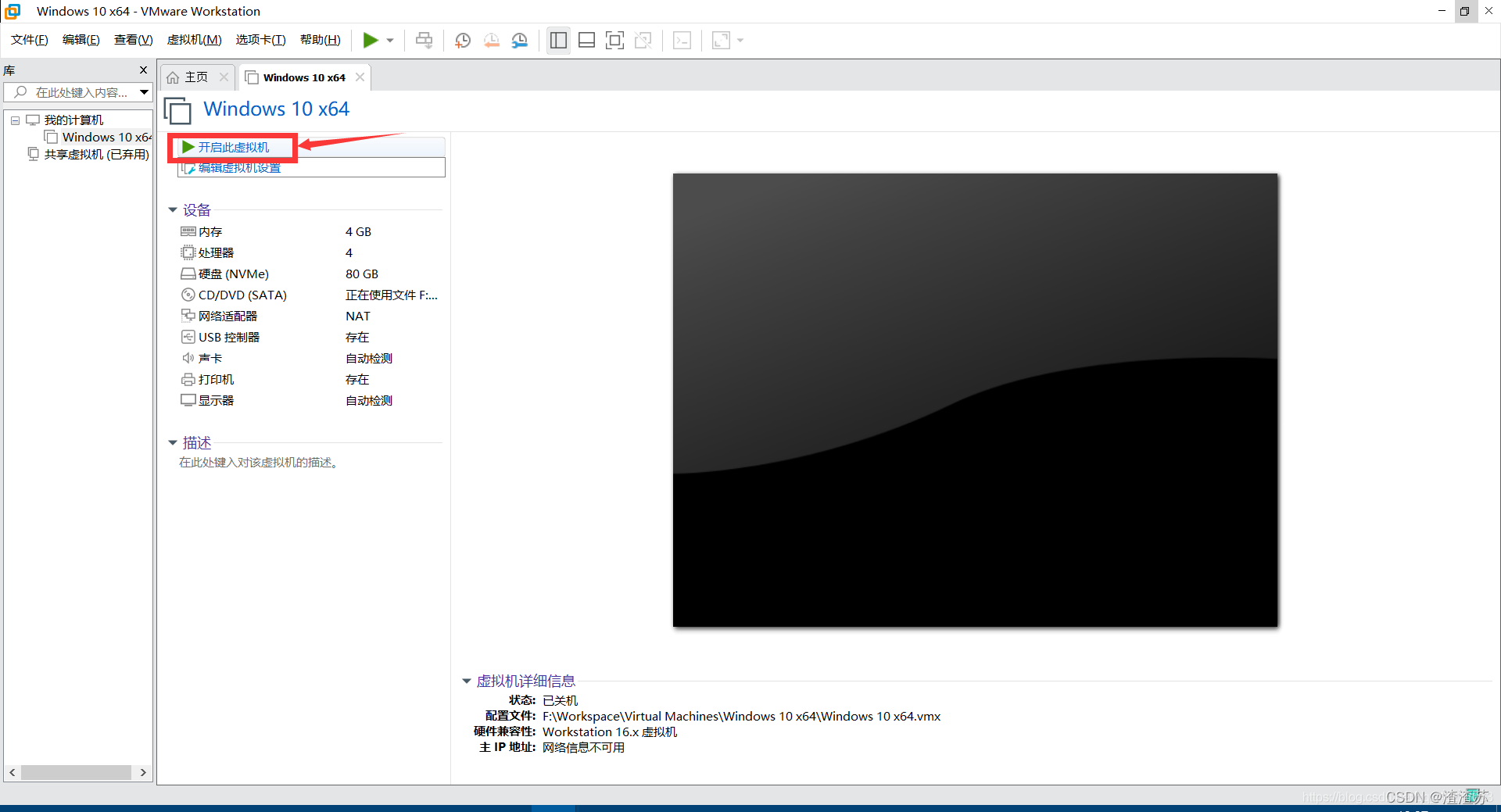
开启后,会自动启动windows安装程序
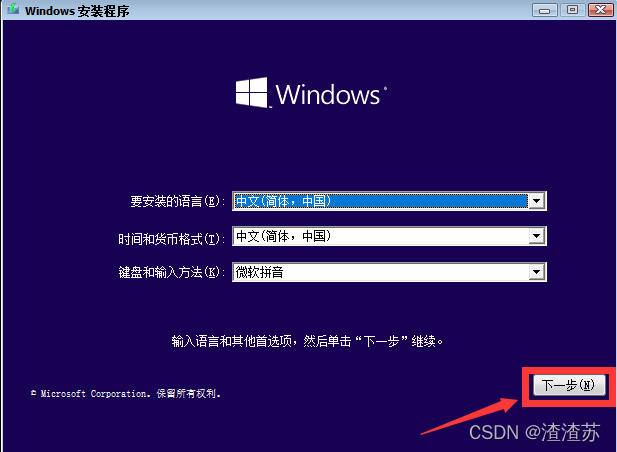

这里选我没有产品密匙
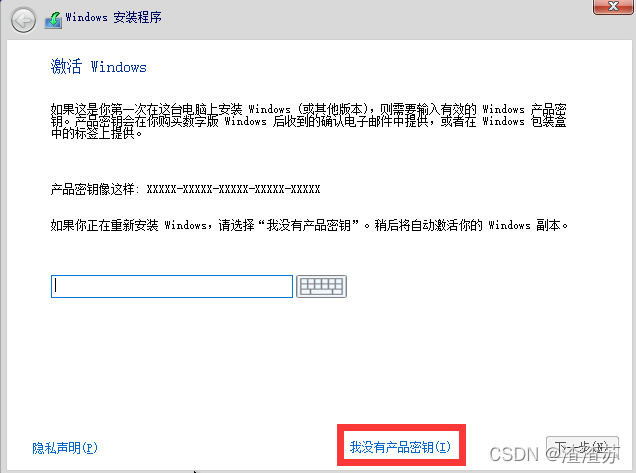
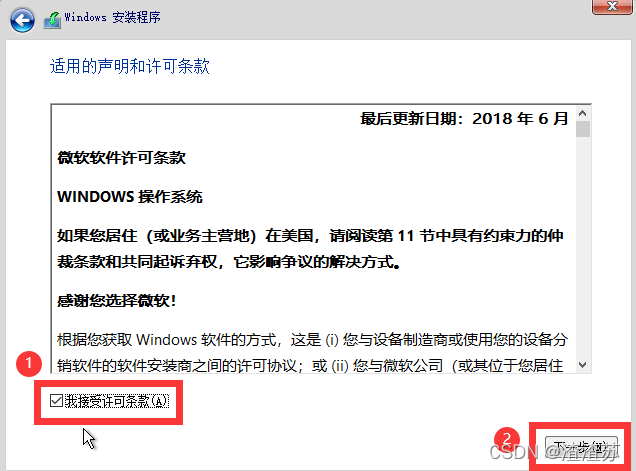
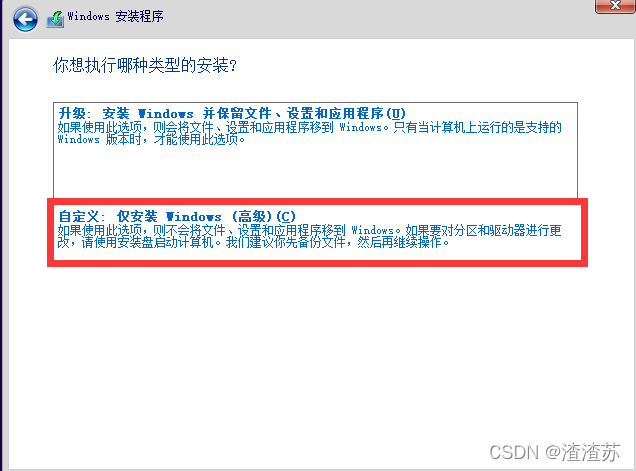
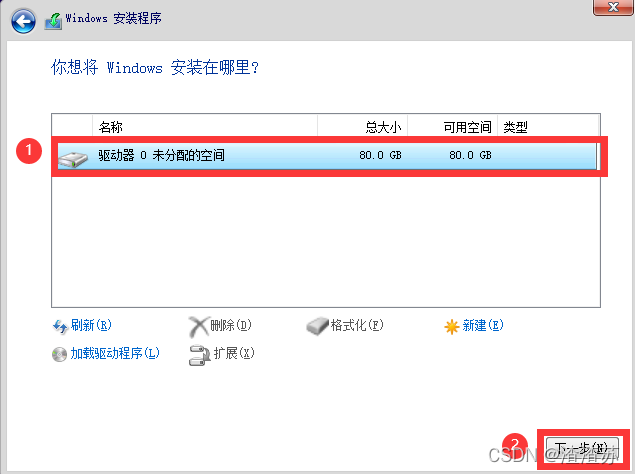
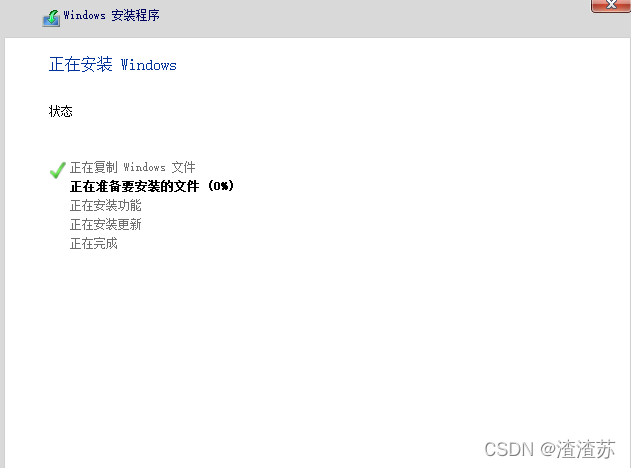
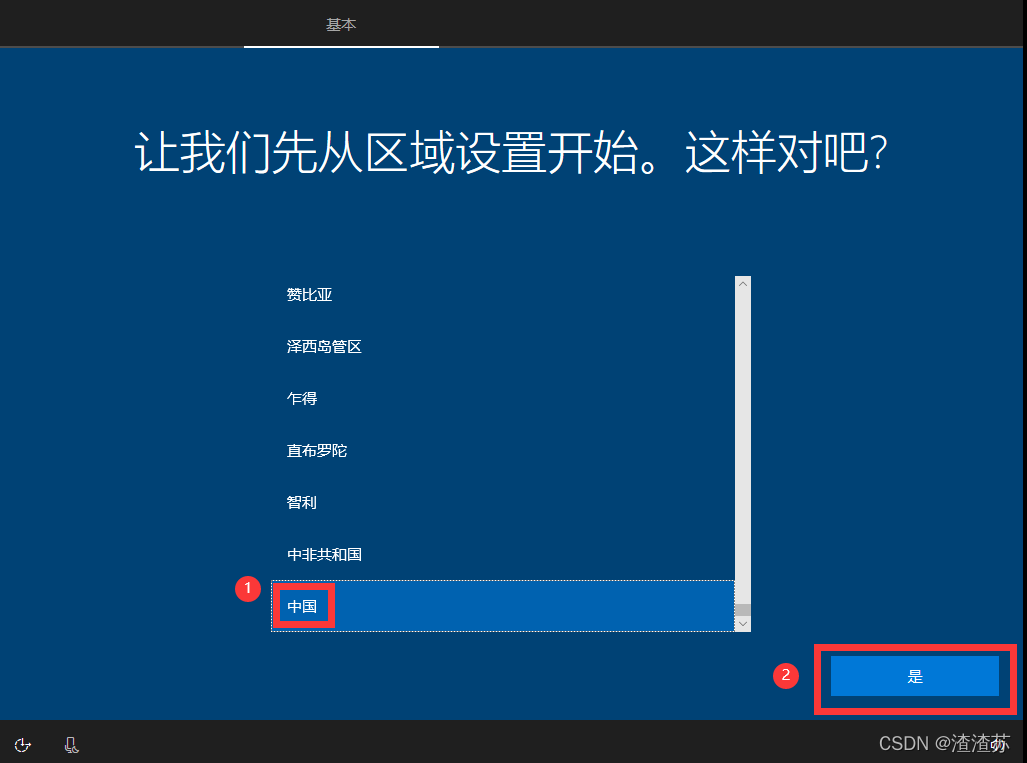
后面按操作提示进行即可,与我们windows系统激活一样
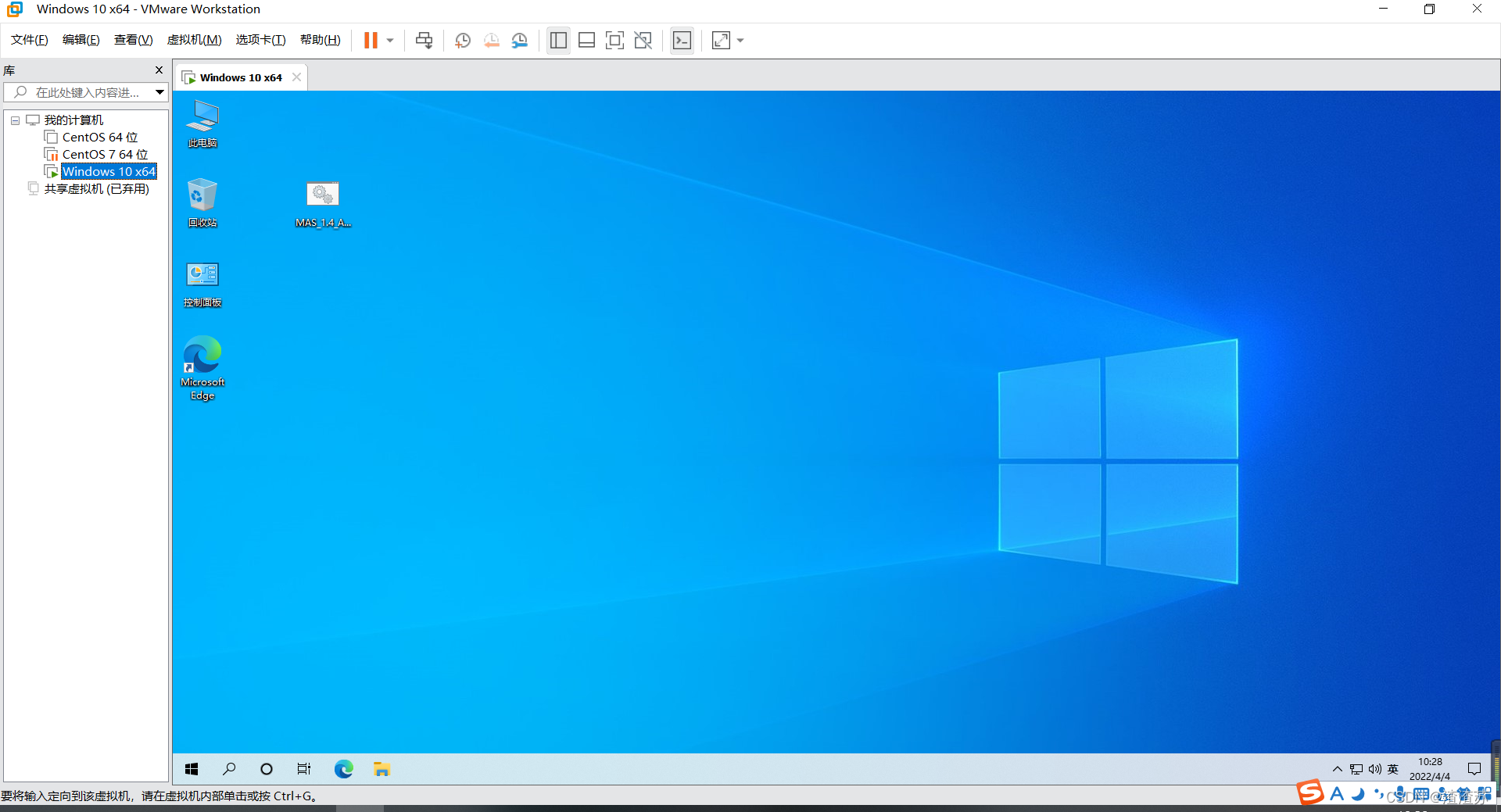
安装VMware Tools 实现将本地文件复制到虚拟机
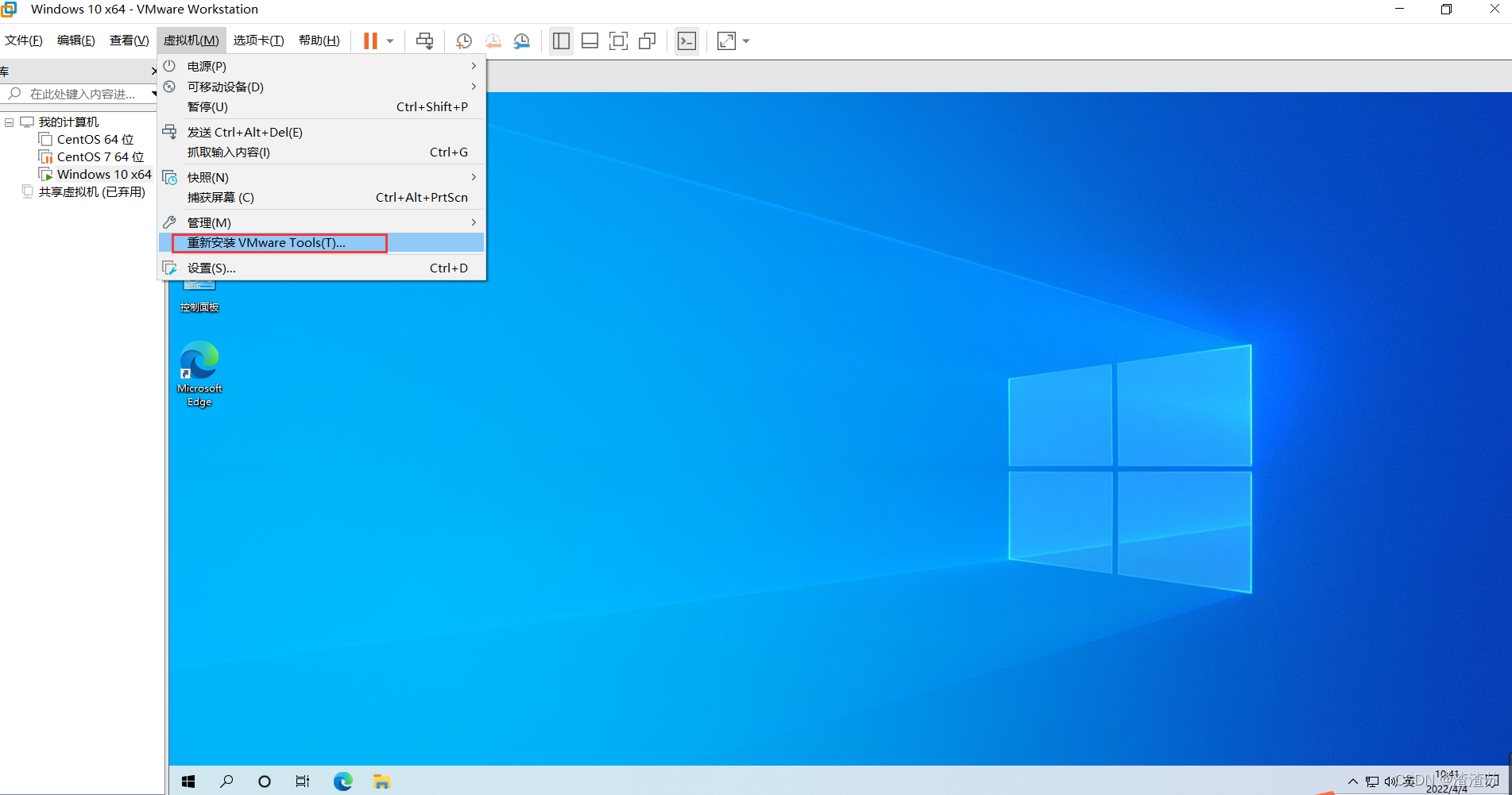
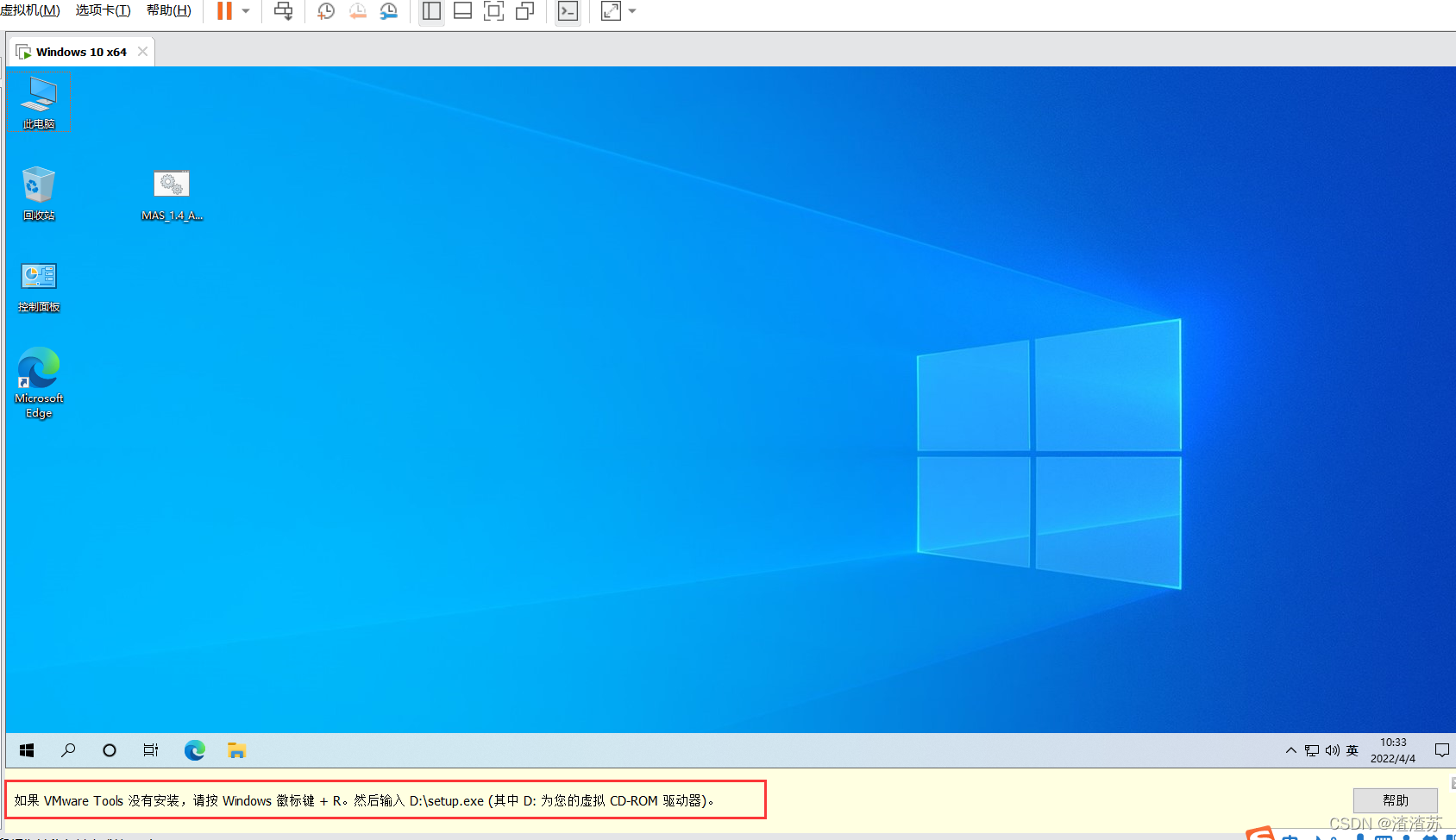
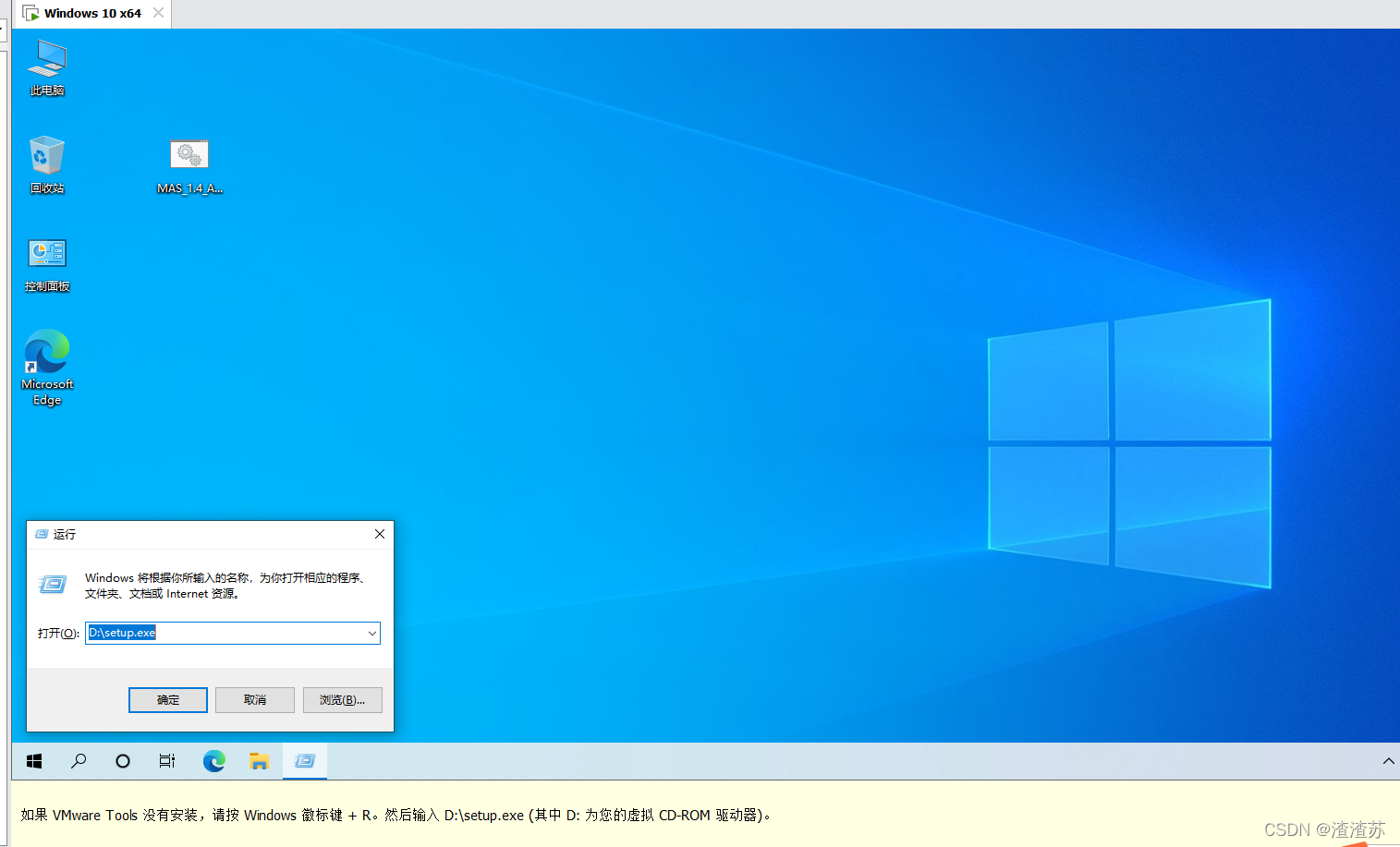
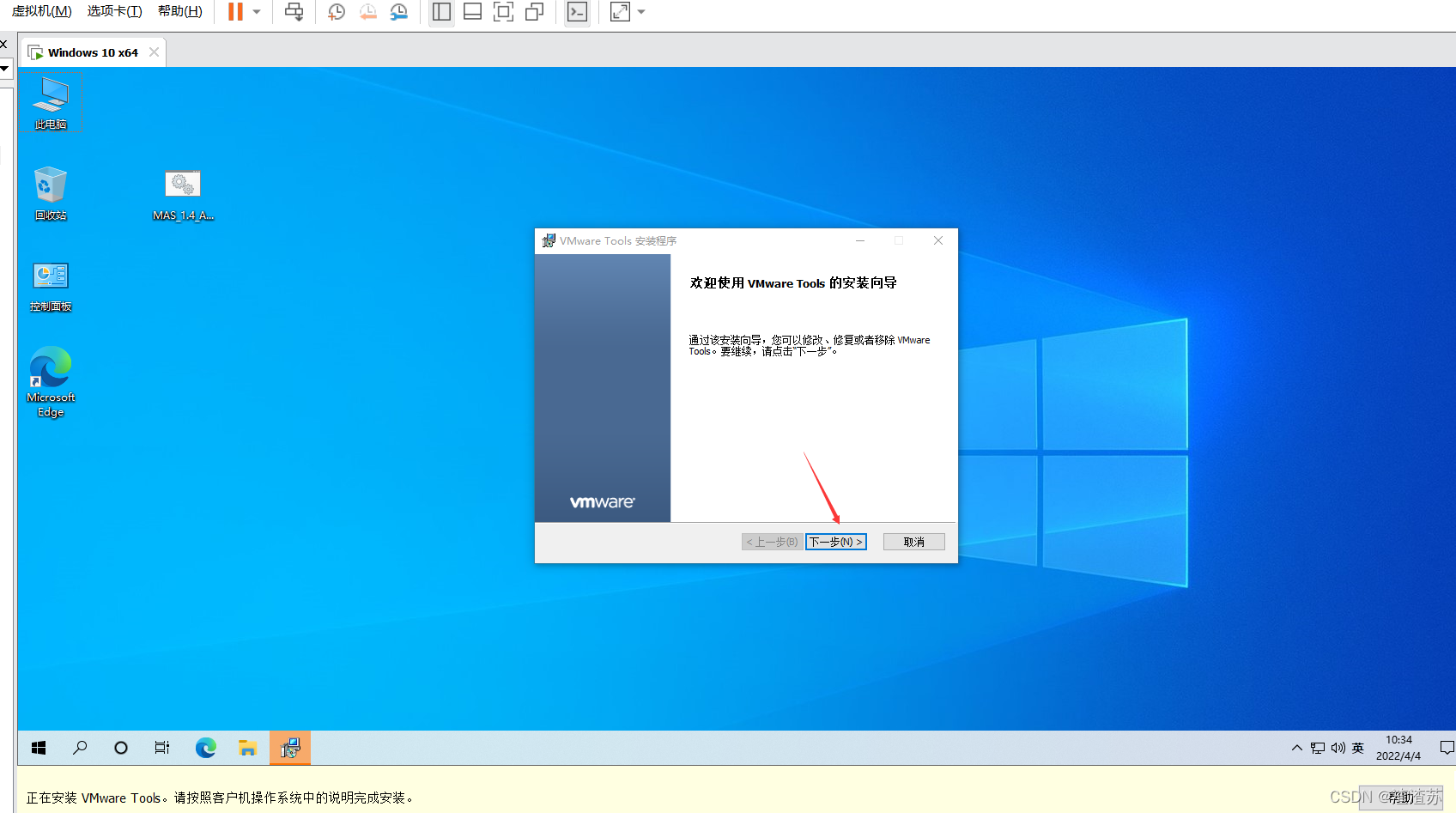
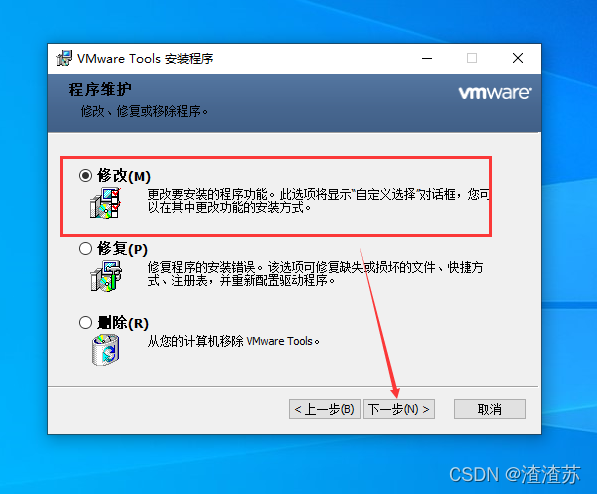
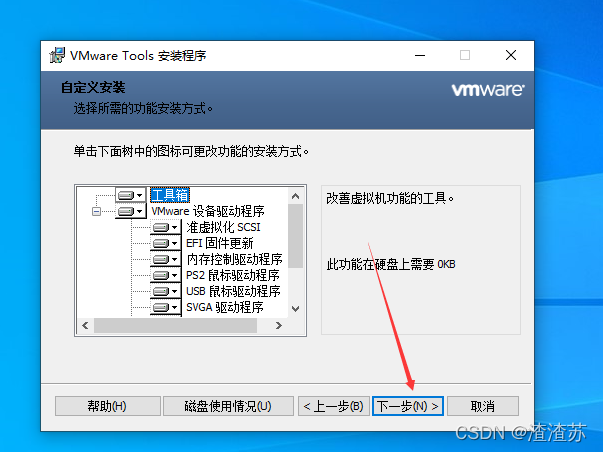
安装完成,即可实现将本地文件复制到虚拟机中